WhatsApp – одно из самых популярных приложений для обмена сообщениями, которое позволяет нам общаться с друзьями и близкими в любой точке мира. Однако, иногда возникают ситуации, когда нам необходимо удалить переписку, чтобы сохранить конфиденциальность информации или освободить место на устройстве. В этом полном руководстве мы расскажем, как удалить переписку в WhatsApp на устройствах Android.
Прежде чем мы начнем, важно понимать, что удаление переписки в WhatsApp приведет к полному удалению всех сообщений, фотографий и видео, связанных с этим чатом. Поэтому, будьте внимательны и убедитесь, что вы действительно хотите удалить всю переписку без возможности восстановления.
Процесс удаления переписки в WhatsApp довольно прост и занимает всего несколько шагов. Есть два основных способа удаления переписки: через само приложение WhatsApp и через настройки устройства Android. Давайте рассмотрим каждый из этих методов подробнее.
Удаление переписки в WhatsApp на Андроид: пошаговое руководство
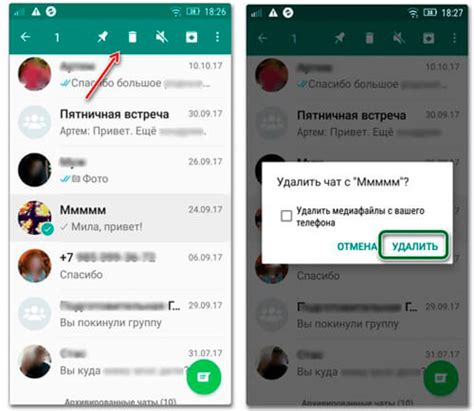
Если вы хотите удалить переписку в WhatsApp на устройстве Android, следуйте этому пошаговому руководству:
- Откройте приложение WhatsApp на своем устройстве Android.
- Перейдите на вкладку "Чаты", расположенную внизу экрана.
- Выберите чат, который вы хотите удалить.
- Удерживайте палец на выбранном чате, чтобы открыть контекстное меню.
- В контекстном меню выберите опцию "Удалить чат".
- Появится окно подтверждения. Нажмите на кнопку "Удалить", чтобы подтвердить удаление переписки.
После завершения этих шагов выбранный вами чат будет удален из WhatsApp на вашем устройстве Android. Пожалуйста, обратите внимание, что удаление чата также удалит все его содержимое, включая все сообщения, фотографии, видео, аудио и любые другие файлы, отправленные или полученные в этом чате.
Удаление переписки может быть полезным, когда вы хотите освободить место на своем устройстве Android или просто очистить свою историю сообщений в WhatsApp.
Первый шаг: открытие приложения и выбор необходимого чата
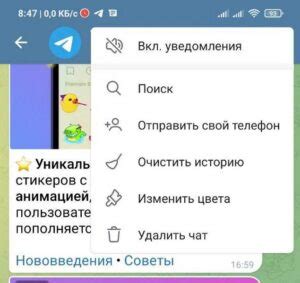
Прежде чем удалить переписку в WhatsApp на своем устройстве Android, вам необходимо открыть приложение на своем телефоне или планшете. Найдите иконку WhatsApp на главном экране или в списке всех приложений и нажмите на нее, чтобы запустить приложение.
Когда приложение загружено, вы увидите список ваших чатов. Это может быть как групповой чат, так и индивидуальные чаты с отдельными контактами. Пролистайте список чатов, чтобы найти тот, который вы хотите удалить. Если у вас много чатов, вы можете использовать поиск по имени или номеру контакта в верхней части экрана.
Когда вы нашли нужный чат, нажмите на него, чтобы открыть его. Вы увидите все сообщения, отправленные и полученные в этом чате. Будьте осторожны, чтобы не случайно удалить все сообщения, если вам нужно удалить только некоторые из них.
Теперь, когда вы открыли нужный чат и видите все его сообщения, вы готовы перейти к следующему шагу и удалить переписку в WhatsApp на своем Android-устройстве.
Второй шаг: открытие настроек и переход в меню чата
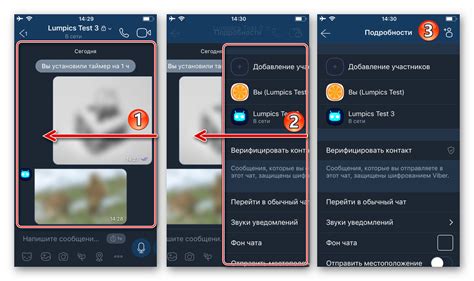
После открытия WhatsApp на вашем устройстве Андроид, вам необходимо найти и нажать на иконку с тремя точками в верхнем правом углу главного экрана приложения. Это откроет выпадающее меню с различными опциями и настройками.
В этом меню вы должны выбрать опцию "Настройки". После нажатия на неё вам будут представлены различные разделы настроек, связанных с работой WhatsApp.
Одним из этих разделов будет "Чаты". Нажмите на него, чтобы перейти в меню чатов с дополнительными настройками.
Третий шаг: выбор опции "Удалить чат" и подтверждение действия
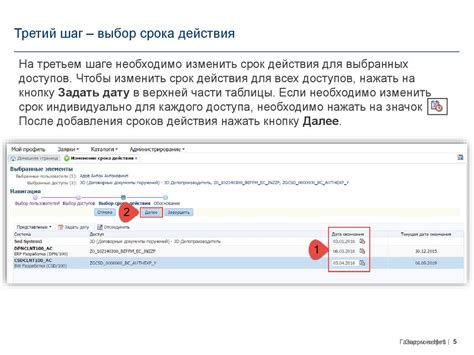
После открытия переписки, которую вы хотите удалить, необходимо найти и нажать на значок с тремя вертикальными точками в правом верхнем углу экрана. Это откроет контекстное меню с различными опциями.
На этапе выбора опции "Удалить чат" следует нажать на неё, чтобы отобразилось подтверждение действия. Обычно появляется окно с вопросом: "Вы уверены, что хотите удалить этот чат?"
После подтверждения удаления, выбранная переписка будет полностью удалена из списка чатов WhatsApp на вашем устройстве Android.
Четвертый шаг: удаление чата с возможностью сохранения медиафайлов
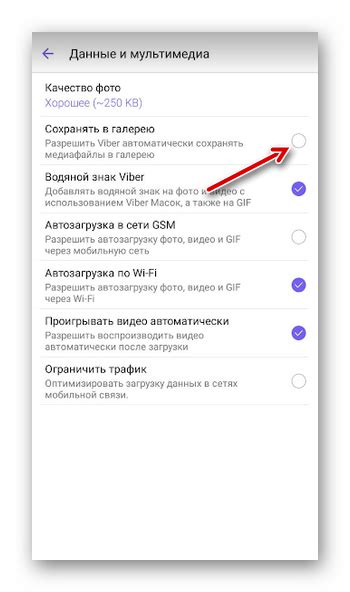
Если вы хотите удалить чат в WhatsApp на Андроид и сохранить все прикрепленные к нему медиафайлы, следуйте этому простому руководству.
1. Откройте WhatsApp на своем устройстве.
2. Перейдите на вкладку "Чаты".
3. Найдите чат, который вы хотите удалить, и долго нажмите на него.
4. В верхней части экрана появится панель инструментов. Нажмите на иконку корзины или на надпись "Удалить".
5. Появится всплывающее окно с предупреждением об удалении чата. Нажмите на "Удалить чат".
6. После удаления чата вам будет предложено сохранить все прикрепленные к нему медиафайлы. Чтобы сохранить медиафайлы, нажмите на "Сохранить" или выберите "Удалить для всех".
7. Если вы выбрали "Сохранить", медиафайлы будут сохранены в галерее вашего устройства.
Теперь вы знаете, как удалить чат в WhatsApp на Андроид с возможностью сохранения медиафайлов. Этот шаг позволяет очистить переписку, оставив при этом все важные медиафайлы для последующего использования.
Пятый шаг: удаление чата без возможности восстановления
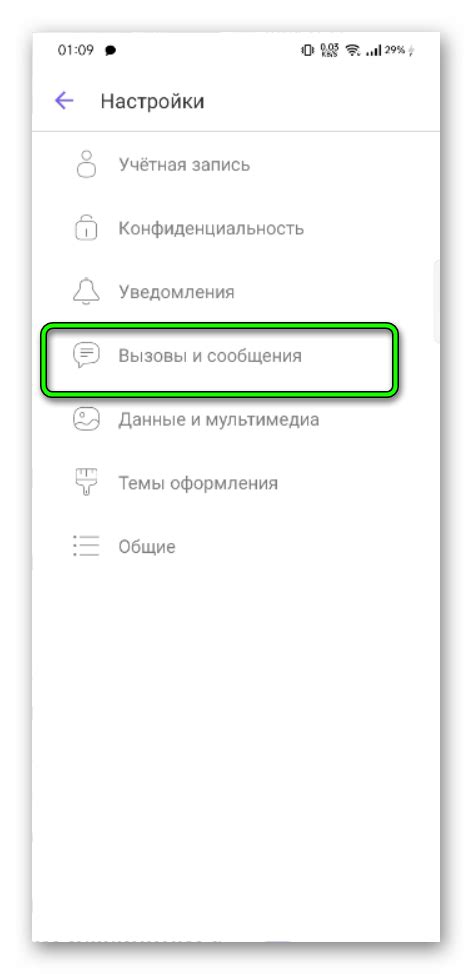
Если вам действительно нужно удалить чат без возможности его восстановления, следуйте этим шагам:
- Откройте приложение WhatsApp на своем устройстве Android.
- Перейдите на вкладку "Чаты", которая расположена в нижней части экрана.
- На этой вкладке вы увидите все ваши чаты. Удерживайте палец на нужном чате, чтобы открыть контекстное меню.
- В контекстном меню выберите пункт "Удалить чат".
- Появится всплывающее окно с вопросом "Удалить чат?". Нажмите на кнопку "ОК".
После выполнения этих шагов выбранный чат будет безвозвратно удален из вашего устройства Android. Обратите внимание, что вы не сможете восстановить удаленную переписку, поэтому убедитесь, что вы не нуждаетесь в ней в будущем.